Краткое руководство. Предоставление общего доступа к данным с помощью Azure Data Share в портал Azure
В этом кратком руководстве вы узнаете, как настроить новую общую папку данных Azure для совместного использования данных из учетной записи хранения с помощью портал Azure.
Необходимые компоненты
- Подписка Azure. Если у вас нет подписки Azure, создайте бесплатную учетную запись перед началом работы.
- Адрес электронной почты для входа в Azure получателя (с использованием псевдонима электронной почты не будет работать).
- Если исходное хранилище данных Azure находится в другой подписке Azure, отличной от той, которую вы будете использовать для создания ресурса Data Share, зарегистрируйте поставщика ресурсов Microsoft.DataShare в подписке, где находится хранилище данных Azure.
Предоставление общего доступа к данным из учетной записи хранения
- Учетная запись служба хранилища Azure: если у вас еще нет учетной записи, можно создать учетную запись служба хранилища Azure
- Разрешение на запись в учетную запись хранения, которая имеется в Microsoft.Storage/storageAccounts/write. Это разрешение назначено роли участника.
- Разрешение на добавление назначения ролей в учетную запись хранения, имеющуюся в Microsoft.Authorization/role assignments/write. Это разрешение назначено роли владельца.
Создание учетной записи для общего доступа к данным
Создайте ресурс Azure Data Share в группе ресурсов Azure.
Войдите на портал Azure.
Нажмите кнопку Создать ресурс (+) в левом верхнем углу окна портала.
Найдите Data Share.
Выберите Общий ресурс данных и нажмите Создать.
Укажите основные сведения о ресурсе Azure Data Share, указав следующую информацию.
Параметр Рекомендуемое значение Описание поля Отток подписок Ваша подписка Выберите подписку Azure, которую нужно использовать для своей учетной записи Data Share. Группа ресурсов test-resource-group Воспользуйтесь существующей группой ресурсов или создайте новую. Расположение Восточная часть США — 2 Выберите регион для учетной записи Data Share. Имя. datashareaccount Укажите имя вашей учетной записи Data Share. Выберите "Проверить и создать", а затем создайте учетную запись общего ресурса данных. Создание учетной записи общего ресурса данных обычно занимает около 2 минут или меньше.
После завершения развертывания выберите Перейти к ресурсу.
Создание общей папки
Перейдите на страницу "Обзор Data Share".
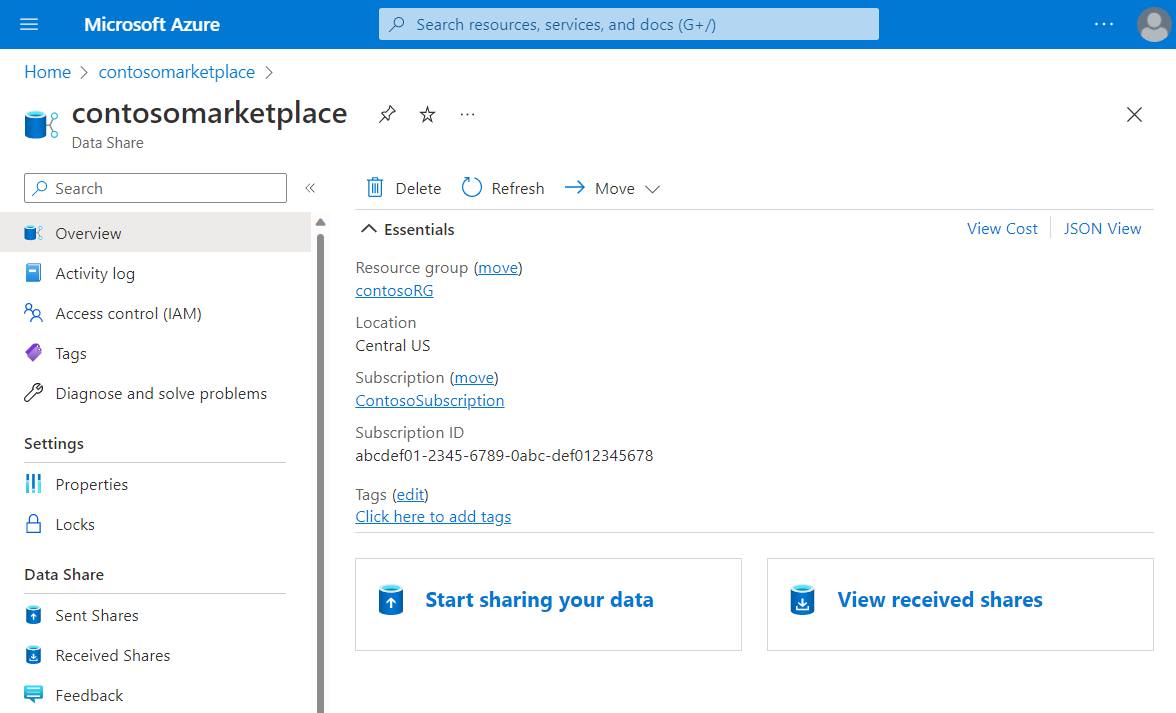
Выберите команду Начать совместное использование данных.
Нажмите кнопку создания.
Введите сведения о совместном использовании. Укажите имя, тип совместного использования, описание содержимого и условия использования (необязательно).
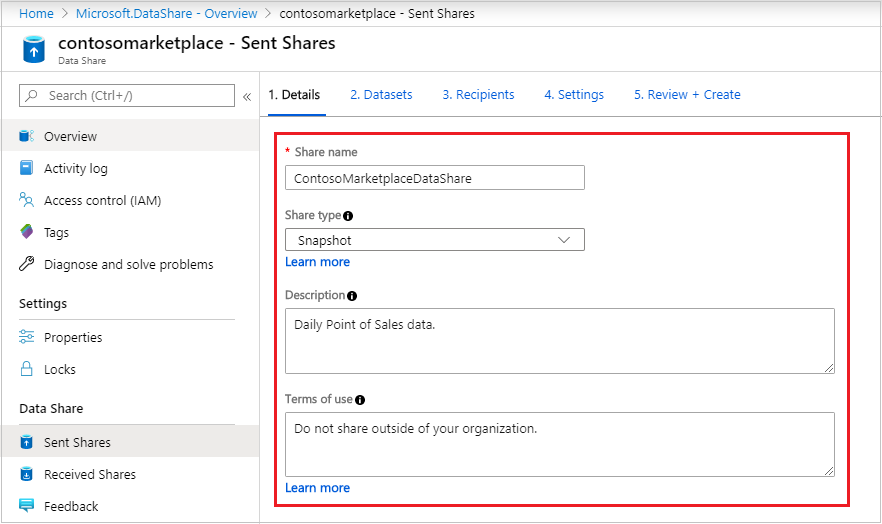
Выберите Продолжить.
Чтобы добавить наборы данных в общий ресурс, выберите Добавить наборы данных.
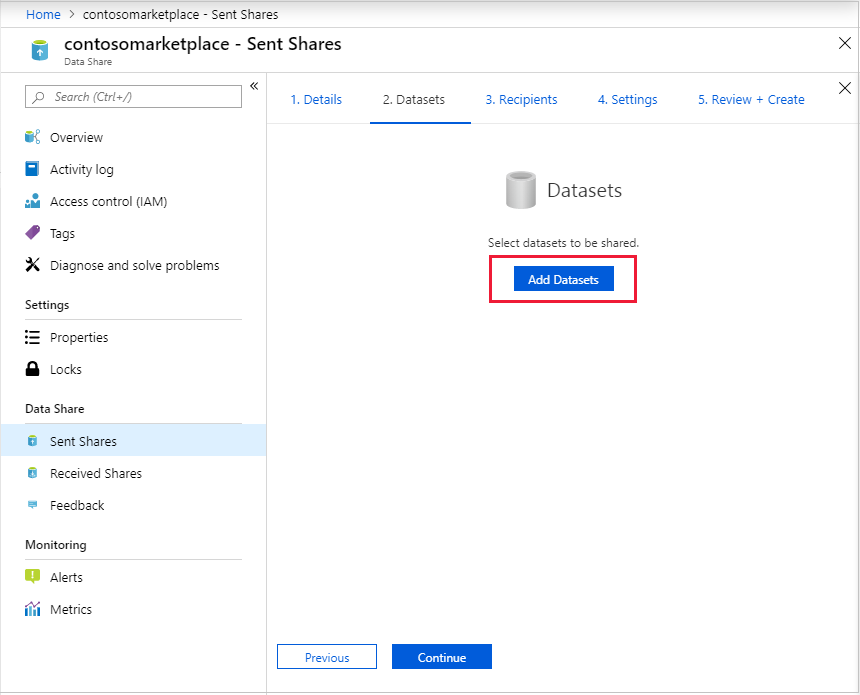
Выберите тип набора данных, который хотите добавить. Вы увидите другой список типов наборов данных в зависимости от типа общего ресурса (моментального снимка или на месте), выбранного на предыдущем шаге.
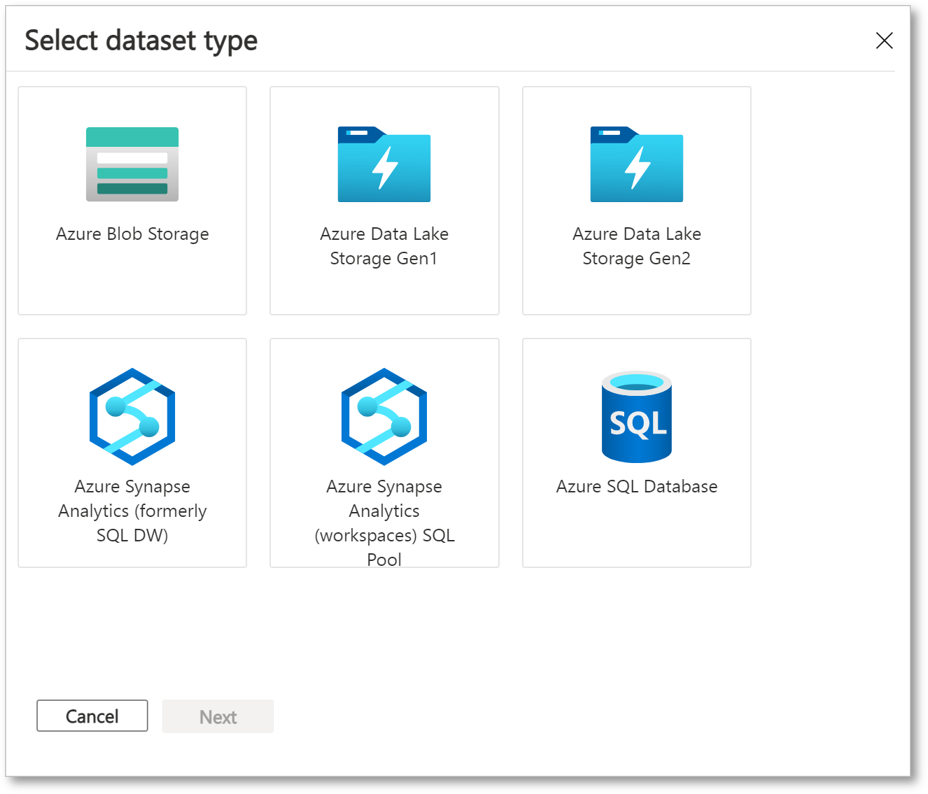
Перейдите к объекту, доступ к которому нужно предоставить, и выберите "Добавить наборы данных".
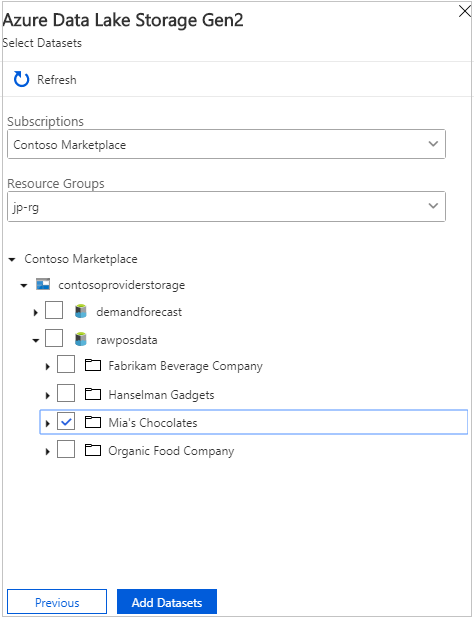
На вкладке "Получатели" введите адреса электронной почты получателей данных, выбрав команду "+Добавить получателя".
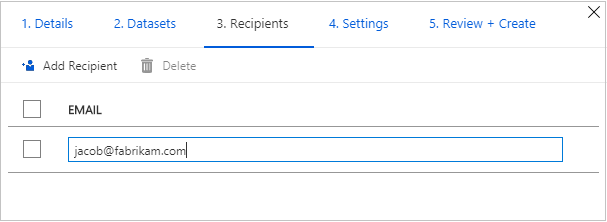
Выберите Продолжить.
Если выбран тип общего доступа к моментальным снимкам, вы можете настроить расписание моментальных снимков для предоставления обновлений данных потребителям.
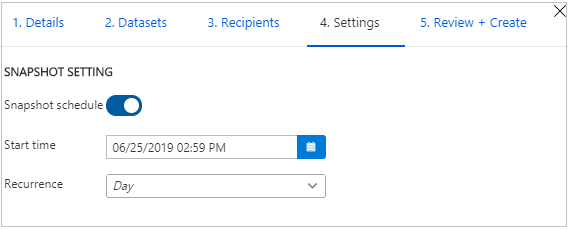
Выберите время начала и интервал повторения.
Выберите Продолжить.
На вкладке "Просмотр и создание" просмотрите содержимое пакета, параметры, получателей и параметры синхронизации. Нажмите кнопку создания.
Azure Data Share создан, и получатель Data Share готов принять ваше приглашение.
Очистка ресурсов
Если ресурс больше не нужен, перейдите на страницу обзора общего доступа к данным и выберите "Удалить ", чтобы удалить его.
Следующий шаг
Из этого краткого руководства вы узнали, как создать ресурс Azure Data Share. Чтобы узнать больше о том, как потребитель данных может получить и принять Data Share, см. пособие о том, как принять и получить данные.